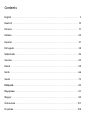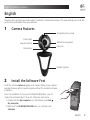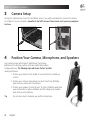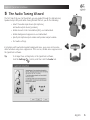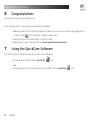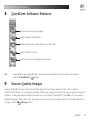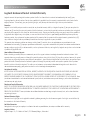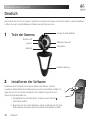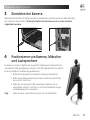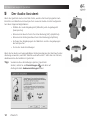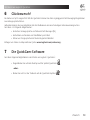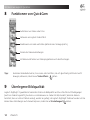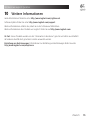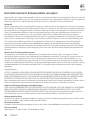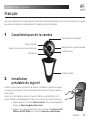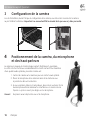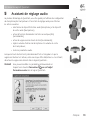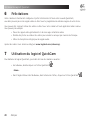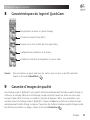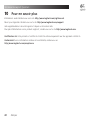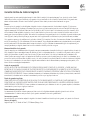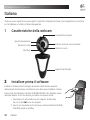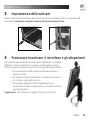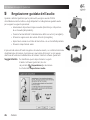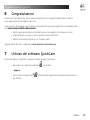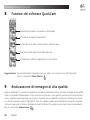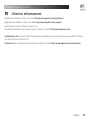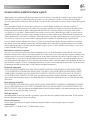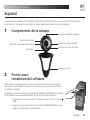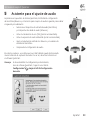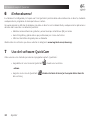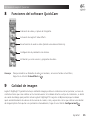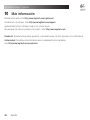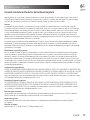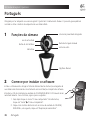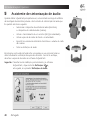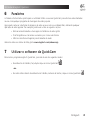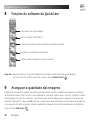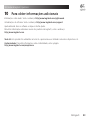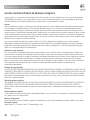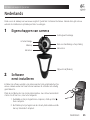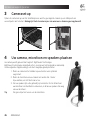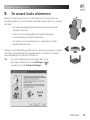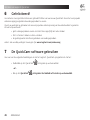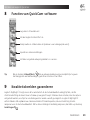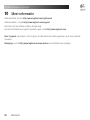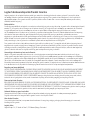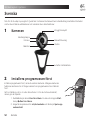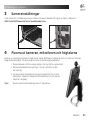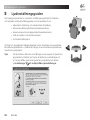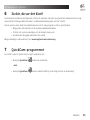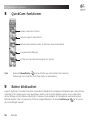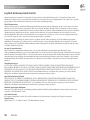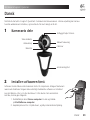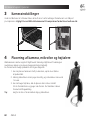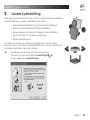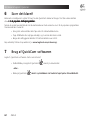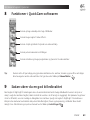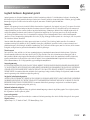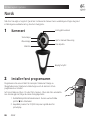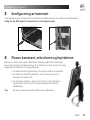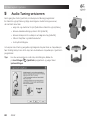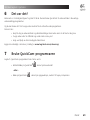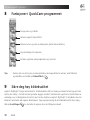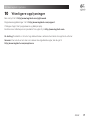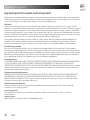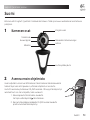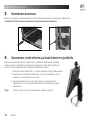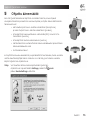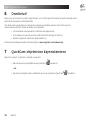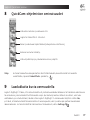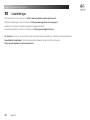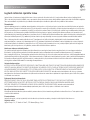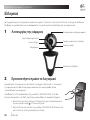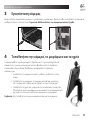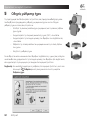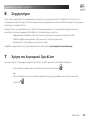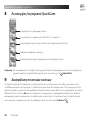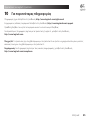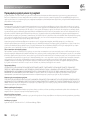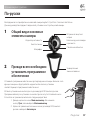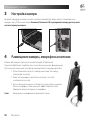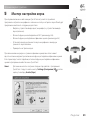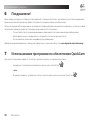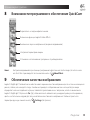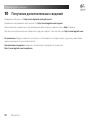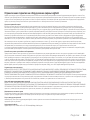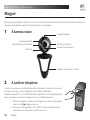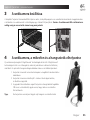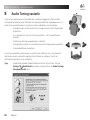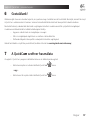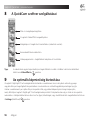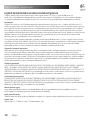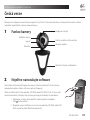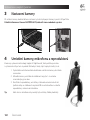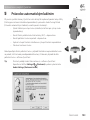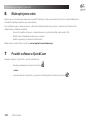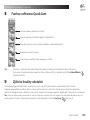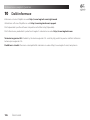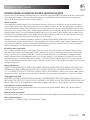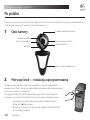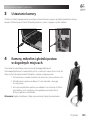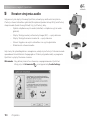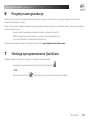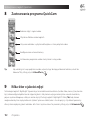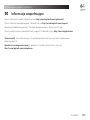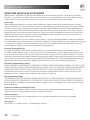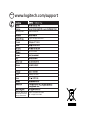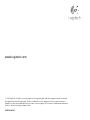Logitech V-UBE43 Manual do usuário
- Categoria
- Câmeras de ponte
- Tipo
- Manual do usuário
A página está carregando...
A página está carregando...
A página está carregando...
A página está carregando...
A página está carregando...
A página está carregando...
A página está carregando...
A página está carregando...
A página está carregando...
A página está carregando...
A página está carregando...
A página está carregando...
A página está carregando...
A página está carregando...
A página está carregando...
A página está carregando...
A página está carregando...
A página está carregando...
A página está carregando...
A página está carregando...
A página está carregando...
A página está carregando...
A página está carregando...
A página está carregando...
A página está carregando...
A página está carregando...
A página está carregando...
A página está carregando...
A página está carregando...
A página está carregando...
A página está carregando...
A página está carregando...
A página está carregando...
A página está carregando...
A página está carregando...
A página está carregando...
A página está carregando...

Português
Instalação da Logitech
®
QuickCam
®
Português
Obrigado por ter adquirido a sua nova Logitech
®
QuickCam
®
Communicate Deluxe. O presente guia ajudá-lo-á
a instalar e obter o melhor desempenho da sua câmara Web.
1 Funções da câmara
2 Comece por instalar o software
Instale o software antes de ligar a ficha da câmara. Muitas das funções alargadas da
sua câmara não funcionarão correctamente sem a instalação completa do software.
Introduza o CD de instalação na unidade de CD-ROM/DVD-ROM. O CD deverá iniciar
automaticamente. Caso contrário, siga os passos seguintes:
Faça duplo clique no ícone “O meu computador”. Em alternativa,
clique em “Iniciar” “O meu computador”.
Clique com o botão direito do rato no ícone da unidade de CD-ROM/
DVD-ROM e, em seguida, clique em “Reprodução automática”.
1.
2.
Microfone
Viseira de privacidade integrada
Lente de vidro
Clip/base flexível
Botão de instantâneo
Luz de actividade
Roda de focagem manual

Português
Instalação da Logitech
®
QuickCam
®
3 Monte a câmara
Durante o passo de Montagem da Câmara do processo de instalação, ser-lhe-á solicitado que ligue a câmara
à porta USB do seu computador. Importante: NÃO ligue a câmara antes de ser solicitado a fazê-lo.
4 Coloque a câmara, o microfone e as colunas
A sua câmara é fornecida com a Tecnologia RightSound
™
da Logitech
®
. A Tecnologia
RightSound
™
cancela os ecos e reduz significativamente os ruídos de fundo. Os
passos seguintes assegurarão o melhor desempenho de áudio possível:
Posicione a câmara no centro do monitor para o melhor contacto com
os olhos.
Posicione o microfone da câmara a uma distância máxima de 1 metro
de si e aponte-o para a sua direcção.
Posicione as colunas (se utilizadas), pelo menos, a 30cm do microfone,
de modo a reduzir reacções e, em seguida, vire as colunas para
a direcção oposta do microfone.
Sugestão Não coloque objectos entre si e o microfone.
1.
2.
3.

0
Português
Instalação da Logitech
®
QuickCam
®
5 Assistente de sintonização de áudio
Quando utilizar a QuickCam pela primeira vez, será orientado ao longo do utilitário
de montagem de microfone/colunas e do Assistente de sintonização de áudio que
lhe permite efectuar o seguinte:
Seleccionar o dispositivo de entrada de áudio (microfone)
e o dispositivo de saída de áudio (colunas).
Activar o Cancelamento de eco acústico (AEC) (recomendado).
Activar supressão de ruídos de fundo - recomendado.
Especificar o volume de entrada do microfone e o volume de saída
das colunas.
Testar as definições de áudio.
Em situações com ruídos de fundo altos e irregulares, a sua voz pode tornar-se
distorcida durante a utilização da supressão de ruídos. Caso tal se verifique,
desactive a supressão de ruídos no software da QuickCam
®
.
Sugestão Para alterar estas definições posteriormente, no software
da QuickCam
®
, clique no botão Definições e,e,
em seguida, no separador Definições de áudio.
•
•
•
•
•

Português
1
Instalação da Logitech
®
QuickCam
®
6 Parabéns
A câmara está montada e pronta para ser utilizada! Utilize a sua nova QuickCam
®
para efectuar videochamadas
ao vivo com qualquer programa de mensagens de vídeo popular.
Agora pode começar a desfrutar de imagens de vídeo ao vivo com a sua câmara Web, utilizando qualquer
aplicação de vídeo popular. Por exemplo, pode levar a cabo as seguintes acções:
Efectuar videochamadas e mensagens instantâneas de vídeo grátis
Tirar fotografias ou criar vídeos e enviá-los por correio electrónico
Utilizar o microfone integrado para chamadas de áudio
Adicionar vídeos aos leilões do Ebay (visite www.logitech.com/videosnap).
7 Utilizar o software da QuickCam
®
Para iniciar o programa Logitech
®
QuickCam
®
, proceda de um dos seguintes modos:
No ambiente de trabalho, faça duplo clique no ícone QuickCam
®
.
- ou -
No canto inferior direito do ambiente de trabalho, na barra de tarefas, clique no ícone QuickCam
®
.
•
•
•
•
•

2
Português
Instalação da Logitech
®
QuickCam
®
8 Funções do software da QuickCam
®
Sugestão Para personalizar as suas videochamadas com imagens de transformação personalizadas,
acessórios de rosto ou filtros divertidos, clique no botão Video Effects .
9 Assegurar a qualidade das imagens
A RightLight
™
2 da Logitech
®
garante que obtém automaticamente a melhor qualidade de imagem em condições
de iluminação traseira, fracas ou fortes, que normalmente criam uma sombra sobre o seu rosto. Quando a câmara
determina que está sob estas condições, é apresentada uma caixa de diálogo que lhe pergunta se deseja activar
a Logitech
®
RightLight
™
2. Clique em Sim para que a câmara ajuste automaticamente as velocidades de fotogramas,
cor e exposição, de modo a produzir a melhor qualidade de imagem. Para ajustar manualmente estas definições,
clique no botão Definições .
Gravar vídeos ou captar imagens.
Activar a Logitech Video Effects.
Activar Áudio e Vídeo Sem Som (durante uma videochamada)
Especificar as configurações da câmara.
Instalar e utilizar programas e serviços de vídeo.

Português
Instalação da Logitech
®
QuickCam
®
10 Para obter informações adicionais
Informações sobre áudio. Visite o endereço http://www.logitech.com/rightsound.
Actualizações de software. Visite o endereço http://www.logitech.com/support.
Ajuda adicional. Inicie o software e clique no botão Ajuda.
Para obter informações adicionais acerca dos produtos da Logitech
®
, visite o endereço
http://www.logitech.com.
Teste UL. Este produto foi submetido ao teste UL e apenas deve ser utilizado com outros dispositivos UL.
Conformidade. Para obter informações sobre conformidade, visite a página
http://www.logitech.com/compliance.

Português
Instalação da Logitech
®
QuickCam
®
Garantia Limitada de Produto de Hardware da Logitech
A Logitech garante que este produto de hardware Logitech estará isento de defeitos de material e fabrico durante 2 anos, a partir da data da compra.
Salvo proibição pela lei aplicável, a presente garantia não é transferível e é limitada ao comprador original. A presente garantia concede direitos legais
específicos ao utilizador e o mesmo poderá igualmente possuir outros direitos que variam consoante as leis locais.
Recursos
Toda a responsabilidade da Logitech e o exclusivo recurso do utilizador relativamente a qualquer violação da garantia consistirão, à discrição da Logitech,
(1) na reparação ou substituição do hardware, ou (2) na devolução do montante pago, desde que o hardware seja devolvido ao ponto de compra
ou outro local indicado pela Logitech, juntamente com uma cópia do recibo de venda ou recibo discriminado e datado. Poder-se-ão aplicar custos de
expedição, excepto se tal for proibido pela legislação aplicável. A Logitech poderá, à sua discrição, utilizar peças novas ou renovadas ou usadas e em bom
estado de funcionamento para reparar ou substituir qualquer produto de hardware. Qualquer produto de hardware de substituição será abrangido pela
garantia original durante o restante período da mesma ou durante trinta (30) dias, o período que for mais longo, ou durante qualquer período de tempo
adicional que possa ser aplicável na jurisdição do utilizador.
A presente garantia não abrange problemas ou danos resultantes de (1) acidente, utilização abusiva, aplicação errada, ou qualquer reparação,
modificação ou desmontagem não autorizada; (2) funcionamento ou manutenção inadequada, utilização não conforme às instruções do produto ou
ligação a fonte de alimentação inapropriada; ou (3) utilização de consumíveis, como por exemplo pilhas de substituição, não fornecidos pela Logitech,
excepto se essa restrição for proibida pela legislação aplicável.
Como obter serviço de garantia
Antes de enviar qualquer reclamação ao abrigo da garantia, recomendamos que visite a secção de suporte em www.logitech.com, de modo a obter
assistência técnica. As reclamações válidas ao abrigo da garantia são geralmente processadas através do ponto de compra durante os primeiros trinta
(30) dias após a compra; contudo, este período de tempo poderá variar consoante o local onde adquiriu o produto – consulte a Logitech ou o vendedor
onde adquiriu o produto para obter mais informações. As reclamações ao abrigo da garantia que não possam ser processadas através do ponto de
compra e quaisquer outras questões relacionadas com o produto deverão ser directamente dirigidas à Logitech. Os endereços e dados de contacto do
Serviço de Apoio ao Cliente da Logitech poderão ser encontrados na documentação fornecida com o produto, bem como na Internet,
em www.logitech.com/contactus.
Limitação de responsabilidade
A LOGITECH NÃO SERÁ CONSIDERADA RESPONSÁVEL POR QUALQUER DANO ESPECIAL, INDIRECTO, INCIDENTAL OU CONSEQUENCIAL, INCLUINDO, MAS NÃO
SE LIMITANDO A, PERDAS (DIRECTAS OU INDIRECTAS) DE LUCROS, RECEITAS OU DADOS OU PERDAS COMERCIAIS RESULTANTES DA VIOLAÇÃO DE QUALQUER
GARANTIA EXPRESSA OU IMPLÍCITA NO PRODUTO, MESMO QUE A LOGITECH TENHA SIDO AVISADA DA POSSIBILIDADE DESTES DANOS. Algumas jurisdições
não permitem a exclusão ou limitação de danos especiais, indirectos, incidentais ou consequenciais, pelo que a limitação ou exclusão acima mencionada
poderá não ser aplicável ao utilizador.
Duração das garantias implícitas
SALVO PROIBIÇÃO DA LEGISLAÇÃO APLICÁVEL, A DURAÇÃO DE QUALQUER GARANTIA IMPLÍCITA OU CONDIÇÃO DE COMERCIALIZAÇÃO OU ADEQUAÇÃO A
UM DETERMINADO FIM NESTE PRODUTO DE HARDWARE É LIMITADA À DURAÇÃO DO PERÍODO DE GARANTIA LIMITADA APLICÁVEL AO PRODUTO.
Algumas jurisdições não permitem limitações à duração de uma garantia implícita, pelo que a limitação acima mencionada poderá não ser aplicável
ao utilizador.
Direitos estatutários nacionais
Os consumidores têm direitos legais ao abrigo da legislação nacional aplicável que rege a venda de bens de consumo. Estes direitos não são afectados
pelas garantias na presente Garantia Limitada.
Nenhuma outra garantia
Nenhum comerciante, agente ou funcionário da Logitech tem autorização para efectuar qualquer modificação, extensão ou adição à presente garantia.
Endereço da Logitech
Logitech Europe S.A., Z.I. Moulin du Choc D, 1122 Romanel/Morges, Suíça
A página está carregando...
A página está carregando...
A página está carregando...
A página está carregando...
A página está carregando...
A página está carregando...
A página está carregando...
A página está carregando...
A página está carregando...
A página está carregando...
A página está carregando...
A página está carregando...
A página está carregando...
A página está carregando...
A página está carregando...
A página está carregando...
A página está carregando...
A página está carregando...
A página está carregando...
A página está carregando...
A página está carregando...
A página está carregando...
A página está carregando...
A página está carregando...
A página está carregando...
A página está carregando...
A página está carregando...
A página está carregando...
A página está carregando...
A página está carregando...
A página está carregando...
A página está carregando...
A página está carregando...
A página está carregando...
A página está carregando...
A página está carregando...
A página está carregando...
A página está carregando...
A página está carregando...
A página está carregando...
A página está carregando...
A página está carregando...
A página está carregando...
A página está carregando...
A página está carregando...
A página está carregando...
A página está carregando...
A página está carregando...
A página está carregando...
A página está carregando...
A página está carregando...
A página está carregando...
A página está carregando...
A página está carregando...
A página está carregando...
A página está carregando...
A página está carregando...
A página está carregando...
A página está carregando...
A página está carregando...
A página está carregando...
A página está carregando...
A página está carregando...
A página está carregando...
A página está carregando...
A página está carregando...
A página está carregando...
A página está carregando...
A página está carregando...
A página está carregando...

www.logitech.com/support
WW W
$[FDI3FQVCMJD
&OHMJTI
1PMBOE
3VTTJB
&VPQFBO.JE&BTU
"GSJDBO)R3PNBOFMT
.PSHFT4XJU[FSMBOE
&OHMJTI
'BY
&
A página está carregando...
-
 1
1
-
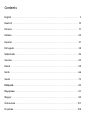 2
2
-
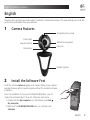 3
3
-
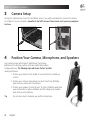 4
4
-
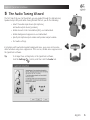 5
5
-
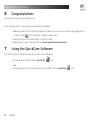 6
6
-
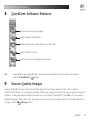 7
7
-
 8
8
-
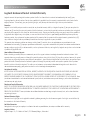 9
9
-
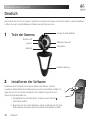 10
10
-
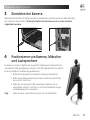 11
11
-
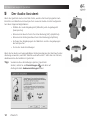 12
12
-
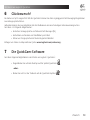 13
13
-
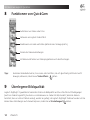 14
14
-
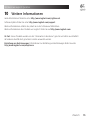 15
15
-
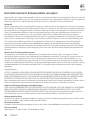 16
16
-
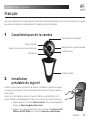 17
17
-
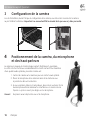 18
18
-
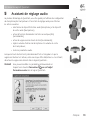 19
19
-
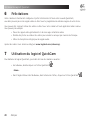 20
20
-
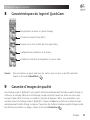 21
21
-
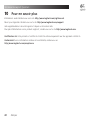 22
22
-
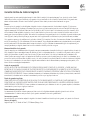 23
23
-
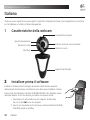 24
24
-
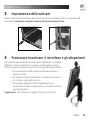 25
25
-
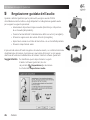 26
26
-
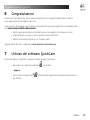 27
27
-
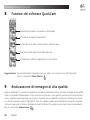 28
28
-
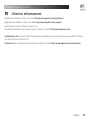 29
29
-
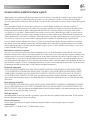 30
30
-
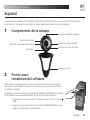 31
31
-
 32
32
-
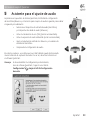 33
33
-
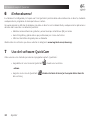 34
34
-
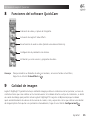 35
35
-
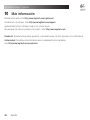 36
36
-
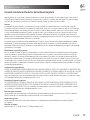 37
37
-
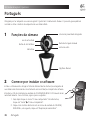 38
38
-
 39
39
-
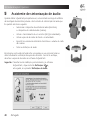 40
40
-
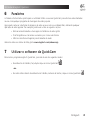 41
41
-
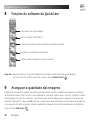 42
42
-
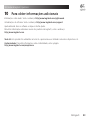 43
43
-
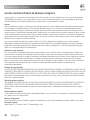 44
44
-
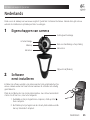 45
45
-
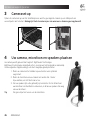 46
46
-
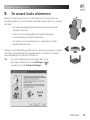 47
47
-
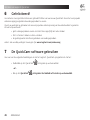 48
48
-
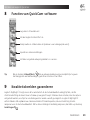 49
49
-
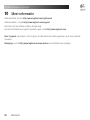 50
50
-
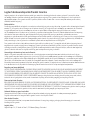 51
51
-
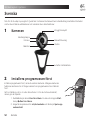 52
52
-
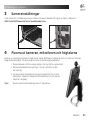 53
53
-
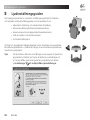 54
54
-
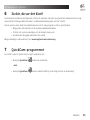 55
55
-
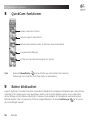 56
56
-
 57
57
-
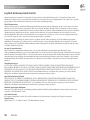 58
58
-
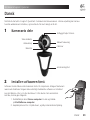 59
59
-
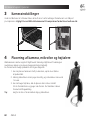 60
60
-
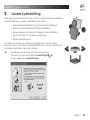 61
61
-
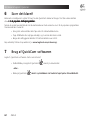 62
62
-
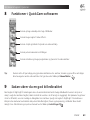 63
63
-
 64
64
-
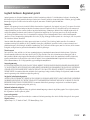 65
65
-
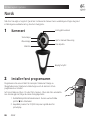 66
66
-
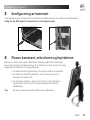 67
67
-
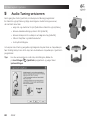 68
68
-
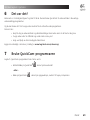 69
69
-
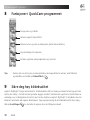 70
70
-
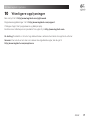 71
71
-
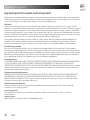 72
72
-
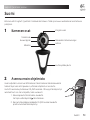 73
73
-
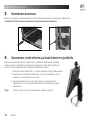 74
74
-
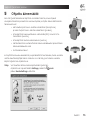 75
75
-
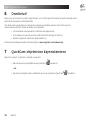 76
76
-
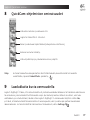 77
77
-
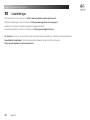 78
78
-
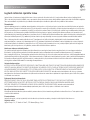 79
79
-
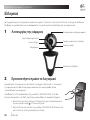 80
80
-
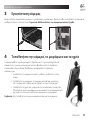 81
81
-
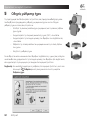 82
82
-
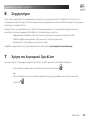 83
83
-
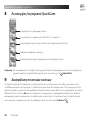 84
84
-
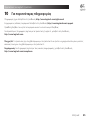 85
85
-
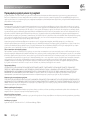 86
86
-
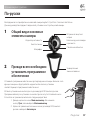 87
87
-
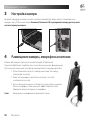 88
88
-
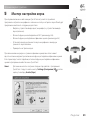 89
89
-
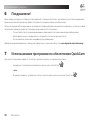 90
90
-
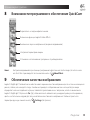 91
91
-
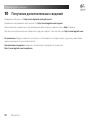 92
92
-
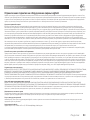 93
93
-
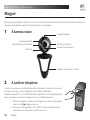 94
94
-
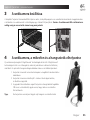 95
95
-
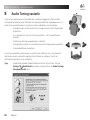 96
96
-
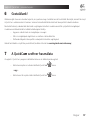 97
97
-
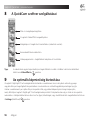 98
98
-
 99
99
-
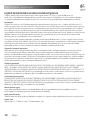 100
100
-
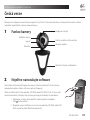 101
101
-
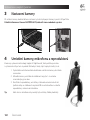 102
102
-
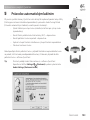 103
103
-
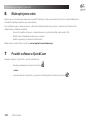 104
104
-
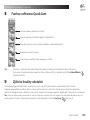 105
105
-
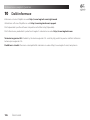 106
106
-
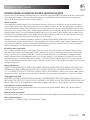 107
107
-
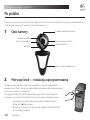 108
108
-
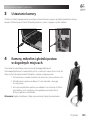 109
109
-
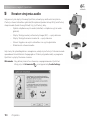 110
110
-
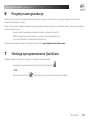 111
111
-
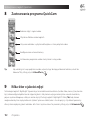 112
112
-
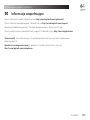 113
113
-
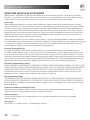 114
114
-
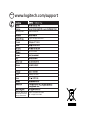 115
115
-
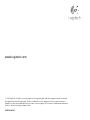 116
116
Logitech V-UBE43 Manual do usuário
- Categoria
- Câmeras de ponte
- Tipo
- Manual do usuário
em outras línguas
- español: Logitech V-UBE43 Manual de usuario
- français: Logitech V-UBE43 Manuel utilisateur
- italiano: Logitech V-UBE43 Manuale utente
- English: Logitech V-UBE43 User manual
- русский: Logitech V-UBE43 Руководство пользователя
- Nederlands: Logitech V-UBE43 Handleiding
- Deutsch: Logitech V-UBE43 Benutzerhandbuch
- dansk: Logitech V-UBE43 Brugermanual
- čeština: Logitech V-UBE43 Uživatelský manuál
- svenska: Logitech V-UBE43 Användarmanual
- polski: Logitech V-UBE43 Instrukcja obsługi
- suomi: Logitech V-UBE43 Ohjekirja
Artigos relacionados
-
Logitech Premium Notebook Manual do usuário
-
Logitech QC Pro 9000 Manual do usuário
-
Logitech E3500 PLUS Manual do proprietário
-
Logitech QC Ultra Vision Manual do usuário
-
Logitech QUICKCAM COMMUNICATE MP Manual do proprietário
-
Logitech QUICKCAM CONNECT Manual do proprietário
-
Logitech QuickCam Pro 9000 Guia de usuario
-
Logitech 961419-0403 - Quickcam Pro 5000 Web Camera Manual do proprietário
-
Logitech Z523 Manual do usuário
-
Logitech VANTAGE WII Manual do proprietário